यदि आप अपने एंड्रॉइड डिवाइस पर लगातार चीजें साझा कर रहे हैं, तो शेयर मेनू आपको थोड़ा परेशान कर सकता है यदि यह आपके इच्छित तरीके से व्यवस्थित नहीं है। इसमें ऐसे विकल्प हैं जिनका आप शायद ही कभी उपयोग करते हैं, और जिन विकल्पों का आप अक्सर उपयोग करते हैं, उन्हें खोजने में आप मूल्यवान सेकंड खो देते हैं। लेकिन अच्छी खबर यह है कि आप अपने Android के शेयर मेनू को वैयक्तिकृत कर सकते हैं। इसलिए, जिन विकल्पों का आप नियमित रूप से उपयोग करते हैं, उन्हें ढूंढना आसान होता है।
यहां और वहां कुछ बदलावों के साथ, आपके पास अपने एंड्रॉइड का शेयर मेनू ठीक वैसे ही होगा जैसा आप चाहते हैं, और आप उन विकल्पों को ढूंढ पाएंगे जिनकी आपको आवश्यकता है। Android शेयर मेनू को वैयक्तिकृत करने की प्रक्रिया आसान है, और आप इसे तुरंत समझ जाएंगे।
एंड्रॉइड शेयर मेनू से किसी भी ऐप को पिन और अनपिन कैसे करें
कुछ साझा करते समय, अनुभव बेहतर होता है जब आप जिस ऐप का अक्सर उपयोग करते हैं वह सूची की शुरुआत में होता है। इसे खोजने के लिए थोड़ा स्वाइप करना दुनिया का अंत नहीं है, लेकिन अगर कुछ अधिक आरामदायक हो सकता है, तो आवश्यक परिवर्तन क्यों न करें। यदि आपके एंड्रॉइड डिवाइस में एंड्रॉइड 11 या 10 है, तो आप ऐप पर लंबे समय तक दबाकर ऐप को पिन कर सकते हैं, और उस ऐप को पिन करने का विकल्प दिखाई देना चाहिए। एक बार जब आप पहले ऐप के साथ काम कर लेते हैं, तो उन अन्य ऐप्स के लिए प्रक्रिया दोहराएं जिन्हें आप पिन करना चाहते हैं, और आप जाने के लिए अच्छे हैं।
शेयरद्रो
लेकिन, अगर आपने यह कोशिश की है और केवल ऐप जानकारी विकल्प देखते हैं, तो आप अपने एंड्रॉइड के शेयर मेनू में एक ऐप इंस्टॉल करके अधिक विकल्प प्राप्त कर सकते हैं। शेयरद्रो. ऐप उपयोग करने के लिए स्वतंत्र है और साझा करते समय आपको अधिक विकल्प देता है। एक बार जब आप ऐप इंस्टॉल कर लेते हैं और इसे आवश्यक दे देते हैं अनुमतियां, इसका अधिकतम लाभ उठाने का समय आ गया है। उदाहरण के तौर पर, अपने डिवाइस की गैलरी में जाएं और शेयर मेनू पर टैप करें। चूंकि आप पहली बार ऐप का उपयोग कर रहे हैं, इसलिए यह आपसे अनुमति मांगेगा। एक बार जब आप इसे पार कर लेंगे, तो ऐप आपको आपके सभी साझाकरण विकल्प दिखाएगा।
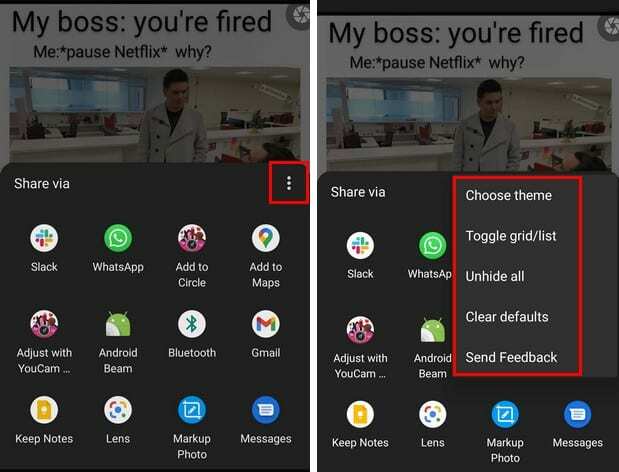
बिंदुओं पर टैप करके, आप फ़ीडबैक भेजें, सभी दिखाएँ, डिफ़ॉल्ट साफ़ करें, प्रकाश के बीच परिवर्तन और जैसे काम कर सकते हैं डार्क थीम. टॉगल ग्रिड/सूची शेयर मेनू में ऐप्स के लेआउट को बदल देती है। किसी भी ऐप पर लंबे समय तक दबाकर, आप विकल्पों में से चुन सकते हैं जैसे:
- पिन ऐप
- एप छुपाएं
- नाम बदलें
- अनुप्रयोग की जानकारी
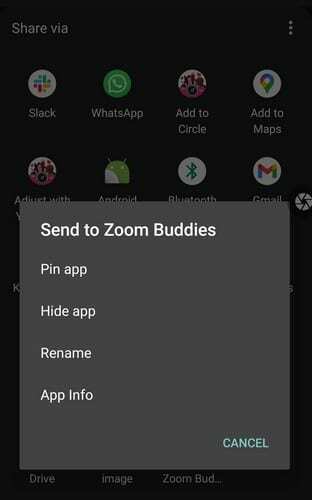
जैसे ही आप पिन ऐप विकल्प पर टैप करते हैं, ऐप सूची में सबसे ऊपर चला जाता है। अगर आपके एंड्रॉइड डिवाइस में ये विकल्प कभी नहीं थे, तो यह ऐप निश्चित रूप से काम आएगा। जैसा कि आप देख सकते हैं, ऐप का उपयोग करना आसान है और चीजों को सरल रखता है।
निष्कर्ष
जब आपके एंड्रॉइड डिवाइस में आपके लिए आवश्यक विकल्प नहीं होते हैं, तो आपके पास थर्ड-पार्टी ऐप्स की ओर रुख करने के अलावा कोई विकल्प नहीं होता है। यह तब और भी बेहतर होता है जब आपको जिस ऐप की ज़रूरत होती है वह मुफ़्त है और इन-ऐप खरीदारी के साथ नहीं आता है। क्या आपको लगता है कि यह ऐप एक रक्षक है? मुझे नीचे टिप्पणी में बताएं, और इस लेख को सोशल मीडिया पर दूसरों के साथ साझा करना न भूलें।